|
◆ 【e-Editing程式】及相關網頁操作說明文件
操作流程:
1.由伺服器端的網頁上勾選想要剪接的影片資料(如下圖所示),選好後按下「開啟線上剪接」按鈕
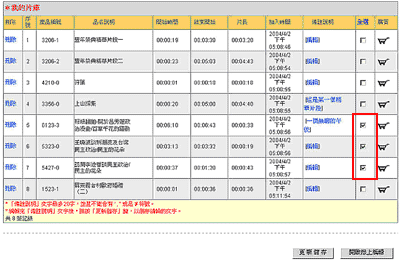
2.接收到伺服器端的呼叫後,e-Editing程式會在客戶端自動被呼叫起來,操作介面如下圖所示
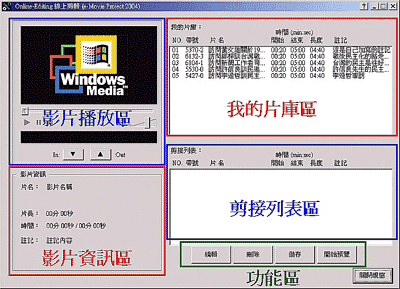
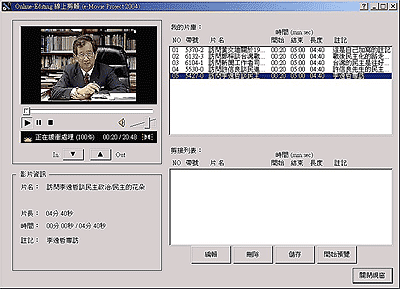
介面說明(請比對上圖所示):
- 使用者在網頁上勾選的資料會被列在e-Editing程式右上角「我的片庫」。
- Double Click「我的片庫」或「剪接列表」中任一筆資料,就會開始播放影片,並在畫面的左下角顯示影片的詳細資訊供使用者參考。
- 影片播放時,依序按下標示著In▼及Out▲的兩個按鈕即可設定影片的切割時間點。
- 設定時間點後,畫面右下方「剪接列表」會加入使用者剛才所剪接的影片資訊(包含使用者所設定的時間點)。
- 使用者可以點選「剪接列表」中任一筆資料,然後按下“刪除”按鈕來刪除點選的資料。
- 使用者可以按下“開始預覽”的按鈕,此時e-Editing程式會將「剪接列表」中的影片,依使用者設定的開始時間及結束時間片段,由第一筆資料播放到影後一筆,然後停止。
- 使用者確認「剪接列表」中的資料無誤後,可以按下“儲存”按鈕,將「剪接列表」中的資訊回傳給伺服器端,以利後續作業。
|